Eine wichtige Funktion von Google Analytics Goals ist die Möglichkeit, Informationen über das Nutzerverhalten auf deiner Website durch Ereignisse zu sammeln. Auf diese Weise kannst du Einblicke in die Aktionen der Website-Besucher/innen gewinnen.
Das ist allerdings komplexer, als es scheint. Es erfordert die Installation von Tracking-Skripten auf deiner Website, um die notwendigen Informationen in Google Analytics zu sammeln.
In diesem Artikel zeigen wir dir, wie Ziele in Google Analytics funktionieren und wie du sie erstellen kannst, um Einblicke in die Leistung deiner Website zu erhalten.
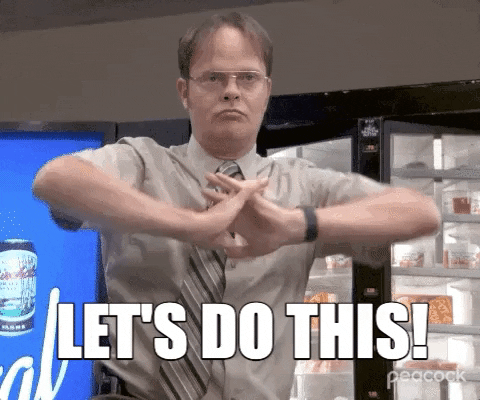
- Was sind Ziele in Google Analytics?
- Was ist der Unterschied zwischen Ereignissen und Zielen in Google Analytics?
- Welche Ziele sind in Google Analytics verfügbar?
- Was sind Smart Goals in Google Analytics?
- Was ermöglicht die Zuweisung eines Wertes zu einem Google Analytics-Ziel?
- Wie kannst du Ziele in Google Analytics einrichten?
- Wie lösche ich ein Ziel in Google Analytics?
- Wie richte ich E-Commerce-Tracking in Google Analytics ein?
- Wie kann ich Formular-Eingaben in Google Analytics verfolgen?
- Wie verfolge ich Schaltflächenklicks in Google Analytics?
- Wie kann man PDF-Downloads in Google Analytics verfolgen?
- Wie man ausgehende Links in Google Analytics verfolgt
- So verfolgst du Affiliate-Verkäufe in Google Analytics
- Wie können Ziele in Google Analytics deinem Unternehmen helfen zu wachsen?
- Schlussgedanken
Lass uns eintauchen!
Was sind Ziele in Google Analytics?
Ziele sind bestimmte Aktionen oder Aktivitäten, die die Besucher deiner Website ausführen sollen. Wenn du zum Beispiel möchtest, dass die Besucher deiner Website einen Kauf tätigen, kannst du in Google Analytics ein Ziel einrichten, um die Anzahl der Käufe zu verfolgen. So kannst du sehen, wie gut deine Website dieses Ziel erreicht.
Du kannst mehrere Ziele in Google Analytics einrichten und verfolgen, wie gut du jedes einzelne erreichst. Anhand dieser Informationen kannst du feststellen, in welchen Bereichen deine Website verbessert werden muss. Wenn zum Beispiel die Zahl der Newsletter-Anmeldungen auf deiner Website schneller steigen muss, kannst du Änderungen an deiner Website vornehmen, z. B. ein auffälligeres Anmeldeformular hinzufügen.
Die Zielfunktion in Google Analytics bietet wertvolle Einblicke in die Effektivität deiner Website und kann dir helfen, datengestützte Entscheidungen zu treffen, um die Leistung deiner Website zu verbessern und deine Geschäftsziele zu erreichen.
Was ist der Unterschied zwischen Ereignissen und Zielen in Google Analytics?
In Google Analytics ist ein Ziel eine bestimmte Aktion oder eine Reihe von Aktionen, die deine Nutzer/innen auf deiner Website ausführen sollen. Das kann alles sein, vom Kauf über das Ausfüllen eines Formulars bis hin zum Abonnieren eines Newsletters. Anhand von Zielen kannst du die Effektivität deiner Website messen und feststellen, wie gut sie deine Unternehmensziele erreicht.
Ereignisse hingegen sind Nutzerinteraktionen mit deiner Website, die du verfolgen kannst, die aber nicht unbedingt ein bestimmtes Ziel darstellen. Beispiele für Ereignisse sind das Abspielen eines Videos, das Klicken auf einen bestimmten Link oder das Scrollen zu einem bestimmten Punkt auf einer Seite. Mithilfe von Ereignissen kannst du verstehen, wie Nutzer mit deiner Website interagieren und Verbesserungsmöglichkeiten identifizieren.
Welche Ziele sind in Google Analytics verfügbar?
Google Analytics bietet eine breite Palette von Zielen, mit denen du die Leistung deiner Website messen kannst. Du kannst auch eigene Ziele erstellen, die auf deine speziellen Bedürfnisse und Ziele zugeschnitten sind.
Hier sind ein paar Beispiele für Ziele, die du mit Google Analytics verfolgen kannst:
- Kauf: Wenn du eine E-Commerce-Website hast, möchtest du vielleicht ein Ziel einrichten, um abgeschlossene Käufe zu verfolgen.
- Übermittlung eines Kontaktformulars: Du kannst ein Ziel einrichten, um zu verfolgen, wann Nutzer/innen ein Formular abschicken. Das kann für Anmeldungen oder Feedback verwendet werden.
- Seitenaufrufe: Du kannst ein Ziel für Seitenaufrufe aus einem bestimmten Land oder Browsertyp einrichten.
- Kontoanmeldung: Wenn du eine Website hast, auf der die Nutzer/innen ein Konto erstellen müssen, kannst du ein Ziel einrichten, um zu verfolgen, wann die Nutzer/innen den Registrierungsprozess abschließen.
- Datei-Download: Wenn du Dokumente oder andere Dateien hast, die die Nutzer/innen von deiner Website herunterladen können, kannst du ein Ziel einrichten, um zu verfolgen, wann die Nutzer/innen sie herunterladen.
- Link-Klicks: Du kannst ein Ziel für bestimmte Links einrichten, auf die die Besucher/innen deiner Website klicken sollen.
- Video abspielen: Wenn du Videos auf deiner Website hast, kannst du ein Ziel einrichten, um zu verfolgen, wann die Nutzer/innen sie abspielen.
- Soziale Medien teilen: Du kannst ein Ziel einrichten, um Social Media Shares zu verfolgen, indem du Klicks auf diese Buttons auf deiner Website sammelst.
- Messung der Effektivität eines A/B-Tests: Du kannst ein Ziel einrichten, um die Leistung verschiedener Versionen deiner Website zu verfolgen, z. B. indem du die Anzahl der Konversionen oder die auf der Website verbrachte Zeit vergleichst. So kannst du herausfinden, welche Version am effektivsten ist und fundierte Entscheidungen zur Verbesserung deiner Website treffen.
Was sind Smart Goals in Google Analytics?
Smart Goals sind eine Funktion in Google Analytics, die mithilfe von maschinellem Lernen automatisch die wertvollsten Besucher deiner Website ermittelt. Diese Besucher werden auf der Grundlage ihrer Konversionswahrscheinlichkeit und ihres potenziellen Wertes für dein Unternehmen ermittelt.
Sobald diese wertvollen Besucher/innen identifiziert sind, verfolgt Google Analytics ihre Aktionen auf deiner Website und nutzt diese Informationen, um ein "Smart Goal" für deine Website zu erstellen. Dieses Ziel basiert auf den Aktionen dieser wertvollen Besucher/innen und gibt dir Aufschluss über das Verhalten und die Eigenschaften, die am ehesten zu einer Konversion auf deiner Website führen. Diese Informationen kannst du dann nutzen, um deine Website und deine Marketingstrategien zu optimieren, um diese wertvollen Besucher besser anzusprechen und zu binden.
Was ermöglicht die Zuweisung eines Wertes zu einem Google Analytics-Ziel?
Wenn du einem Google Analytics-Ziel einen Wert zuordnest, kannst du den monetären Wert der Konversionen auf deiner Website verfolgen. Indem du deinen Zielen einen Wert zuweist, kannst du sehen, wie viel Umsatz jedes Ziel generiert.
Wenn du zum Beispiel ein Ziel hast, das den Kauf eines Produkts auf deiner Website erfasst, kannst du diesem Ziel einen Wert zuweisen, der auf dem durchschnittlichen Kaufpreis deiner Produkte basiert. Auf diese Weise kannst du sehen, wie viel Umsatz jedes Ziel generiert, und du kannst diese Informationen nutzen, um deinen Return on Investment (ROI) zu berechnen und die Leistung der verschiedenen Ziele zu vergleichen.
Du erhältst nicht nur wertvolle Einblicke in die Einnahmen, die durch deine Ziele generiert werden, sondern kannst durch die Zuordnung von Werten zu deinen Zielen auch Prioritäten für deine Marketing- und Geschäftsbemühungen setzen.
Wie kannst du Ziele in Google Analytics einrichten?
Sobald du dein Ziel festgelegt hast, wird Google Analytics es verfolgen und dir Daten darüber liefern, wie gut deine Website das Ziel erreicht. Du kannst diese Daten einsehen, indem du in deinem Google Analytics-Konto den Bereich "Conversions" aufrufst und den Reiter "Ziele" auswählst.
Um Ziele in Google Analytics einzurichten, befolge diese Schritte:
- Melde dich in deinem Google Analytics-Konto an und navigiere zum Bereich "Verwaltung".
- Klicke in der Spalte "Eigenschaft" auf die Option "Ziele".
- Klicke auf die Schaltfläche "Neues Ziel", um ein neues Ziel zu erstellen.
- Wähle die Option "Benutzerdefiniert" und klicke auf die Schaltfläche "Weiter".
- Gib deinem Ziel einen Namen und wähle die Option "Ziel" aus dem Dropdown-Menü "Zieltyp".
- Gib in das Feld "Ziel" die URL oder Seite ein, die du als Ziel für deine Website verwenden möchtest. Wenn du z. B. Käufe auf deiner Website verfolgen willst, könntest du die URL der Dankeseite eingeben, die nach einem erfolgreichen Kauf angezeigt wird.
- Optional kannst du auch zusätzliche Kriterien für dein Ziel festlegen, z. B. eine Mindestdauer, die ein Besucher auf der Zielseite verbringen muss, oder eine bestimmte Anzahl von Seitenaufrufen, die erreicht werden muss, bevor das Ziel als abgeschlossen gilt.
- Klicke auf die Schaltfläche "Speichern", um dein neues Ziel zu speichern.
Wie lösche ich ein Ziel in Google Analytics?
Um ein Ziel in Google Analytics zu löschen, befolge diese Schritte:
- Melde dich bei deinem Google Analytics-Konto an.
- Klicke auf den Reiter "Verwaltung" im Navigationsmenü oben auf der Seite.
- Wähle in der Spalte "Ansicht" die Ansicht aus, die das Ziel enthält, das du löschen möchtest.
- Klicke im Abschnitt "Ziele" auf den Link "Ziele".
- Klicke auf das Ziel, das du löschen möchtest.
- Klicke auf die Schaltfläche "Löschen".
- Klicke im Bestätigungsdialog erneut auf die Schaltfläche "Löschen", um zu bestätigen.
Nachdem du das Ziel gelöscht hast, ist es in deinem Google Analytics-Konto nicht mehr verfügbar. Denk daran, dass das Löschen eines Ziels eine dauerhafte Aktion ist und nicht rückgängig gemacht werden kann. Du musst ein neues Ziel erstellen, wenn du die gleiche Kennzahl in Zukunft verfolgen willst.
Wie richte ich E-Commerce-Tracking in Google Analytics ein?
E-Commerce-Tracking ist eine Funktion, mit der du die Leistung deines Onlineshops verfolgen und die Effektivität deiner Marketingmaßnahmen messen kannst.
Mit dem E-Commerce-Tracking kannst du wichtige Kennzahlen wie den Umsatz, den durchschnittlichen Bestellwert und die Konversionsrate einsehen und die einzelnen Produkte, die gekauft werden, verfolgen.
Um E-Commerce-Tracking in Google Analytics einzurichten, brauchst du eine E-Commerce-Plattform (wie Shopify oder WooCommerce) und musst den Google Analytics-Tracking-Code auf deiner Website installieren. Außerdem musst du das E-Commerce-Tracking in Google Analytics einrichten, indem du das E-Commerce-Tracking aktivierst und deine Produktdaten definierst.
Um das E-Commerce-Tracking in Google Analytics einzurichten, befolge diese Schritte:
- Melde dich bei deinem Google Analytics-Konto an.
- Klicke auf den Reiter "Verwaltung" im Navigationsmenü oben auf der Seite.
- Wähle in der Spalte "Ansicht" die Ansicht aus, in der du das E-Commerce-Tracking aktivieren möchtest.
- Klicke im Abschnitt "E-Commerce-Einstellungen" auf die Schaltfläche "E-Commerce einschalten".
- Klicke auf der Seite "E-Commerce-Einstellungen" auf die Schaltfläche "Nächster Schritt".
- Wähle die Option "Ein neues Konto erstellen" und gib einen Namen für dein E-Commerce-Konto ein.
- Klicke auf die Schaltfläche "Erstellen", um deine Änderungen zu speichern.
Wie kann ich Formular-Eingaben in Google Analytics verfolgen?
Du musst den Tracking-Code auf den Formularseiten deiner Website einfügen, um Daten zu den Formularübermittlungen zu sammeln.
Hier sind die Schritte, um das Tracking von Formulareingaben in Google Analytics einzurichten:
- Melde dich bei deinem Google Analytics-Konto an.
- Klicke auf den Reiter "Verwaltung" im Navigationsmenü oben auf der Seite.
- Wähle in der Spalte "Ansicht" die Ansicht aus, für die du das Tracking der Formularübermittlung aktivieren möchtest.
- Klicke im Abschnitt "Tracking-Info" auf den Link "Tracking-Code".
- Kopiere den Tracking-Code, der auf der Seite erscheint.
- Füge den Tracking-Code in den HTML-Code der Formularseiten deiner Website ein, direkt vor dem schließenden </head>-Tag.
Wie verfolge ich Schaltflächenklicks in Google Analytics?
Füge ein "onclick"-Ereignis in den HTML-Code der Schaltfläche ein, um Schaltflächenklicks zu erfassen. Der Code sendet jedes Mal ein Ereignis an Google Analytics, wenn die Schaltfläche angeklickt wird. Du kannst die Daten im Abschnitt "Verhalten" deiner Google Analytics-Berichte einsehen.
Hier sind die Schritte, um die Verfolgung von Schaltflächenklicks in Google Analytics einzurichten:
- Melde dich bei deinem Google Analytics-Konto an.
- Klicke auf den Reiter "Verwaltung" im Navigationsmenü oben auf der Seite.
- Wähle in der Spalte "Ansicht" die Ansicht aus, die du aktivieren möchtest, und klicke auf Tracking.
- Klicke im Abschnitt "Tracking-Info" auf den Link "Tracking-Code".
- Kopiere den Tracking-Code auf die Seite.
- Füge den Tracking-Code in den HTML-Code der Seiten deiner Website ein, direkt vor dem schließenden </head>-Tag.
Wie kann man PDF-Downloads in Google Analytics verfolgen?
PDF-Downloads liegen vor, wenn ein Nutzer auf einen Link zu einer PDF-Datei auf deiner Website klickt und diese auf sein Gerät herunterlädt. Diese Aktion wird als Ereignis in Google Analytics aufgezeichnet, und du kannst Informationen über diese Ereignisse im Ereignisbericht einsehen.
Hier sind die Schritte, um die Verfolgung von PDF-Downloads in Google Analytics einzurichten:
- Melde dich bei deinem Google Analytics-Konto an.
- Klicke auf die Registerkarte "Verwaltung" im Navigationsmenü oben auf der Seite.
- Wähle in der Spalte "Ansicht" die Ansicht aus, für die du das PDF-Download-Tracking aktivieren möchtest.
- Klicke im Abschnitt "Tracking-Info" auf den Link "Tracking-Code".
- Kopiere den Tracking-Code, der auf der Seite erscheint.
- Füge den Tracking-Code in den HTML-Code der Seiten deiner Website ein, direkt vor dem schließenden </head>-Tag.
Wie man ausgehende Links in Google Analytics verfolgt
Ein ausgehender Link in Google Analytics ist ein Link, der Nutzer/innen auf eine andere Website als deine eigene leitet. Diese Links können sich auf deiner eigenen Website befinden oder Links sein, die du auf sozialen Medien oder anderen Plattformen geteilt hast.
Ausgehende Links können in Google Analytics nachverfolgt werden, damit du verstehst, wie Nutzer mit deiner Website interagieren und wohin sie gehen, nachdem sie sie verlassen haben.
Hier sind die Schritte, um das Tracking ausgehender Links in Google Analytics einzurichten:
- Melde dich bei deinem Google Analytics-Konto an.
- Klicke auf den Reiter "Verwaltung" im Navigationsmenü oben auf der Seite.
- Wähle in der Spalte "Ansicht" die Ansicht aus, für die du das Tracking ausgehender Links aktivieren möchtest.
- Klicke im Abschnitt "Tracking-Info" auf den Link "Tracking-Code".
- Kopiere den Tracking-Code, der auf der Seite erscheint.
- Füge den Tracking-Code in den HTML-Code der Seiten deiner Website ein, direkt vor dem schließenden </head>-Tag.
So verfolgst du Affiliate-Verkäufe in Google Analytics
Ein Affiliate-Link ist eine bestimmte Art von Link, der Nutzer/innen zu einem Produkt oder einer Dienstleistung auf einer anderen Website führt. Wenn ein Nutzer auf einen Partnerlink klickt und etwas kauft, erhält der Partner eine Provision für die Vermittlung des Verkaufs.
Google Analytics verfolgt die Nutzer, die nach dem Kauf die "Dankeschön"-Seite besuchen. Du kannst die Daten im Abschnitt "Conversions" in deinen Google Analytics-Berichten einsehen.
Hier sind die Schritte, um das Conversion-Tracking für Partnerverkäufe in Google Analytics einzurichten:
- Melde dich bei deinem Google Analytics-Konto an.
- Klicke auf den Reiter "Verwaltung" im Navigationsmenü oben auf der Seite.
- Wähle in der Spalte "Ansicht" die Ansicht aus, für die du das Conversion-Tracking aktivieren möchtest.
- Klicke im Abschnitt "Ziele" auf den Link "Ziele".
- Klicke auf die Schaltfläche "Neues Ziel".
- Gib auf der erscheinenden Seite "Zieleinrichtung" einen Namen für dein Ziel ein und wähle den Typ "Einnahmen".
- Klicke auf die Schaltfläche "Weiter".
- Auf der Seite "Zieldetails" wählst du die Option "Ziel" und gibst die URL der Seite ein, die die Nutzer/innen nach dem Kauf sehen.
- Klicke auf die Schaltfläche "Speichern", um deine Änderungen zu speichern.
Wie können Ziele in Google Analytics deinem Unternehmen helfen zu wachsen?
Mit den Zielen in Google Analytics kannst du feststellen, in welchen Bereichen deine Website gut läuft und wo sie verbessert werden muss. Angenommen, du stellst fest, dass die Zahl der Newsletter-Abonnements auf deiner Website abnimmt. In diesem Fall kannst du diese Informationen nutzen, um Änderungen an deiner Website vorzunehmen, z. B. indem du ein auffälligeres Anmeldeformular einfügst oder einen Anreiz für die Anmeldung bietest.
Intelligente Ziele in Google Analytics können dir helfen, das Verhalten und die Eigenschaften deiner wertvollsten Website-Besucher zu verstehen. Wenn du zum Beispiel ein Ziel verfolgst, bei dem es um einen Kauf auf deiner Website geht, kannst du mit Google Analytics herausfinden, welche Besucher/innen am wahrscheinlichsten einen Kauf tätigen und welche Eigenschaften sie gemeinsam haben. Mit diesen Informationen kannst du diese wertvollen Besucher/innen gezielter ansprechen und die Gesamtleistung deiner Website verbessern.
Schlussgedanken
Die Festlegung von Zielen ist ein wichtiger Schritt, um Möglichkeiten zur Optimierung deiner Website-Leistung aufzudecken. Wie in diesem Artikel gezeigt, gibt es zahlreiche Ereignisse und Ziele, die erstellt werden können. Es hängt alles von deiner spezifischen Situation ab, um zu bestimmen, was für dich interessant ist.
Google Analytics bietet dir alle Funktionen, die du brauchst, um Erkenntnisse über fast alles auf deiner Website zu sammeln. Doch das ist leichter gesagt als getan. Google Analytics ist ein hochkomplexes Tool, das Erfahrung erfordert, um den größten Nutzen zu erzielen.
Wenn du auf der Suche nach einem Webanalysetool bist, das dir übersichtliche Informationen in einem übersichtlichen Dashboard liefert, ist Google Analytics nicht das richtige Tool für dich. Deshalb haben wir [Simple Analytics] (https://www.simpleanalytics.com/) entwickelt, eine einfache Google Analytics-Alternative (der Name ist Programm, oder?).
Mit Simple Analytics erhältst du die Website-Informationen, die du brauchst, in einem übersichtlichen Dashboard auf einen Blick. Wie das aussieht? Schau dir unser Live-Dashboard an. Wenn dies deinen Bedürfnissen entspricht, kannst du uns gerne ausprobieren!
